¿Cómo activo el Bluetooth si no aparece en Windows 11?
Bienvenido al blog de Blackview (Primera marca china de miniordenadores y portátiles). Espero que la guía te ayude.
En la era digital actual, la conectividad inalámbrica se ha convertido en un componente esencial de nuestro día a día. Sin embargo, muchos usuarios de Windows 11 se enfrentan a un problema recurrente: el ícono o la opción de Bluetooth no aparece en la barra de tareas ni en el panel de configuración. Esta situación puede generar frustración, sobre todo cuando se necesita conectar auriculares, ratones o teclados inalámbricos de manera inmediata.
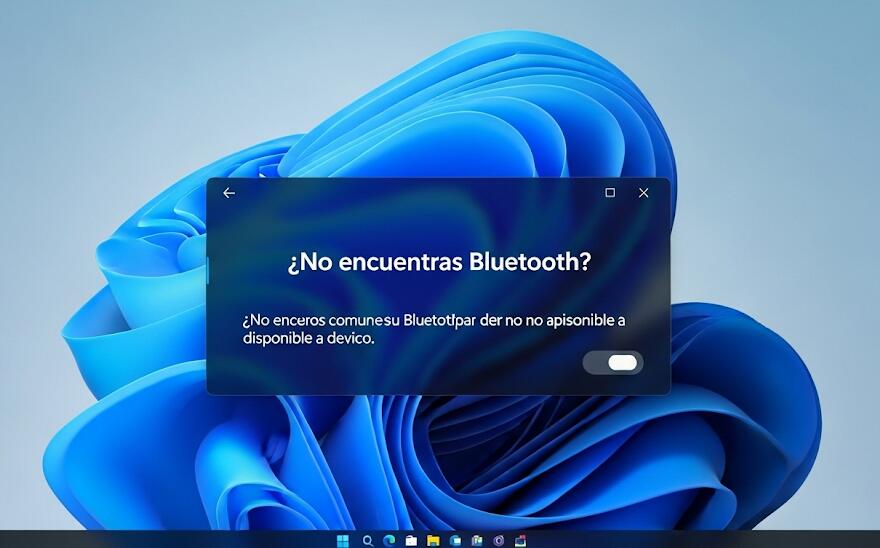
- Lea también: Como encender un ordenador con el teclado
- Mi PC se reinicia constantemente y no arranca, qué hacer
- No puedo entrar en modo seguro Windows 11, qué hacer
Lo que a primera vista parece un fallo menor, en realidad puede estar relacionado con varios factores: desde controladores desactualizados, configuraciones de energía, hasta la propia desactivación del adaptador interno de Bluetooth. Comprender el origen del problema es el primer paso para resolverlo de manera eficiente y sin recurrir a asistencia técnica costosa.
Este artículo busca ser una guía práctica y profunda que no solo expone las causas comunes, sino también las soluciones más efectivas. A lo largo de esta lectura, aprenderás a diagnosticar el problema, aplicar correcciones paso a paso y asegurarte de que tu sistema operativo esté optimizado para el uso del Bluetooth en el futuro.
Causas frecuentes de la ausencia del Bluetooth
El hecho de que Bluetooth no aparezca en Windows 11 no es un error único, sino el resultado de distintas circunstancias técnicas. Identificar la raíz es clave antes de probar soluciones genéricas.
Controladores desactualizados o corruptos
Uno de los motivos más comunes es que los controladores de Bluetooth estén desactualizados o se hayan corrompido tras una actualización de Windows. Esto provoca que el sistema no reconozca el adaptador y, en consecuencia, no muestre la opción en Configuración.
Adaptador deshabilitado
Otra causa recurrente es que el adaptador de Bluetooth se encuentre desactivado en el Administrador de dispositivos. Esto puede ocurrir de forma automática tras ajustes de energía o por conflictos con otros controladores de red.
Configuraciones del sistema
En ocasiones, el problema no está en el hardware ni en los controladores, sino en configuraciones internas del sistema. Un servicio de Windows deshabilitado, como el “Servicio de soporte de Bluetooth”, puede impedir que la función esté disponible.
Pasos para activar Bluetooth en Windows 11
Resolver el problema requiere una estrategia organizada. A continuación, se presentan las acciones más efectivas que los usuarios pueden aplicar.
Verificación inicial en Configuración
- Abrir el menú de Inicio y acceder a Configuración.
- Dirigirse a la sección “Dispositivos” y seleccionar “Bluetooth y dispositivos”.
- Si no aparece la opción, continuar con pasos técnicos adicionales.
Uso del Administrador de dispositivos
- Presionar las teclas Win + X y seleccionar “Administrador de dispositivos”.
- Buscar el apartado “Bluetooth”.
- Si aparece un ícono de advertencia o el adaptador está desactivado, habilítalo manualmente.
Actualización de controladores
- En el Administrador de dispositivos, hacer clic derecho sobre el adaptador Bluetooth.
- Seleccionar “Actualizar controlador”.
- Elegir la opción de búsqueda automática o instalar manualmente desde la web del fabricante.
Revisión de servicios de Windows
- Abrir la ventana “Ejecutar” con Win + R y escribir services.msc.
- Localizar el servicio “Soporte de Bluetooth”.
- Asegurarse de que el estado sea “En ejecución” y el tipo de inicio esté en “Automático”.
Recomendaciones para evitar futuros problemas
No basta con solucionar el inconveniente puntual; también es importante adoptar hábitos preventivos para garantizar un rendimiento estable del Bluetooth. Mantener el sistema operativo actualizado y realizar chequeos regulares de controladores ayuda a minimizar riesgos.
Mantenimiento del sistema
Revisar periódicamente las actualizaciones de Windows y de los fabricantes de hardware es una práctica clave. Además, limpiar archivos temporales y optimizar las configuraciones de energía evita que los adaptadores se desactiven de forma inesperada.
Uso de herramientas de diagnóstico
Windows 11 incluye utilidades internas como el solucionador de problemas de Bluetooth, que automatiza la detección y corrección de errores. Familiarizarse con estasherramientas permite resolver fallos menores sin intervención externa.
Conclusión
El hecho de que Bluetooth no aparezca en Windows 11 no significa necesariamente un fallo grave de hardware. En la mayoría de los casos, se trata de un conflicto de controladores, configuraciones deshabilitadas o servicios que no se ejecutan correctamente. La clave está en identificar la causa y aplicar soluciones de manera estructurada.
Con esta guía, los usuarios pueden recuperar la funcionalidad Bluetooth en pocos pasos y, al mismo tiempo, aprender a prevenir futuros inconvenientes. De este modo, la experiencia con Windows 11 se mantiene fluida y adaptada a las demandas de un entorno cada vez más dependiente de la conectividad inalámbrica.


